Különböző képernyőfelvételi szoftverek léteznek, egyaránt ingyenesekés fizetős, amelyek lehetővé teszik a felhasználók számára, hogy a képernyőn megjelenő tevékenységeket rögzítsék egy böngészőben. Kiváló példa erre a Bigcast szoftverből származó Screencast-O-Matic. A népszerű webes alkalmazás lehetővé teszi képernyőkiadások létrehozását, elbeszélések hozzáadását és a kimenetek feltöltését a Screencast-O-Matic vagy a YouTube-ra, vagy egyszerűen mentheti el a helyi meghajtóra offline megtekintés céljából. Nemrégiben megbotlottam Screencastify, egy könnyű kiterjesztés, amely hasonlót kínálfunkcióját a Chrome-on, és úgy találta, hogy érdemes megosztani olvasóinkkal. Az egyszerű eszköz lehetővé teszi a képernyőn végzett tevékenységek rögzítését egy Chrome lapon vagy az asztalon. Ezenkívül a képernyőfelbontás és a képátviteli sebesség konfigurálásának lehetőségeit is tartalmazza.
A Screencastify csupasz csontú kialakítása ezt teszikevésbé bonyolult és funkcionálisabb. A telepítés után csak annyit kell tennie, hogy rákattint az eszköztár ikonjára, hogy megjelenjen egy menü, ahol konfigurálhatja a dolgokat az Ön igényei szerint. Választhat például a rögzítési mód (fül vagy asztal), és az alábbiakban az „Opciók” gombra kattintva határozhatja meg az FPS-t és a felbontást.

A lap méretét és a felbontási korlátozást egyaránt beállíthatjaértékek: 240p-től 1080p-ig. Hasonlóképpen, az FPS (képkocka másodpercenként) 1, 5, 10 vagy 25-re állítható. A két beállítás alatt található négyzet lehetővé teszi az egér kurzorának a képernyőn történő engedélyezését.
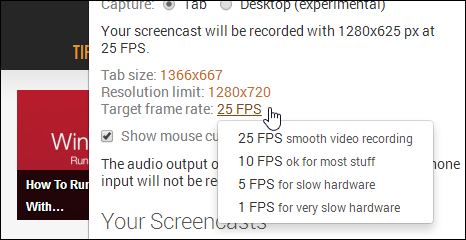
A szükséges beállítások konfigurálása után egyszerűen kattintson a gombra'Felvétel megkezdése'. Ha a „Rögzítés” mód értéke „Tab”, a Screecastify elkezdi a képernyőn megjelenő összes tevékenység rögzítését az aktuális lapon. Ha kész, kattintson a leállításra, hogy befejezze. A képernyő-átvitelt bármikor szüneteltetheti és folytathatja.
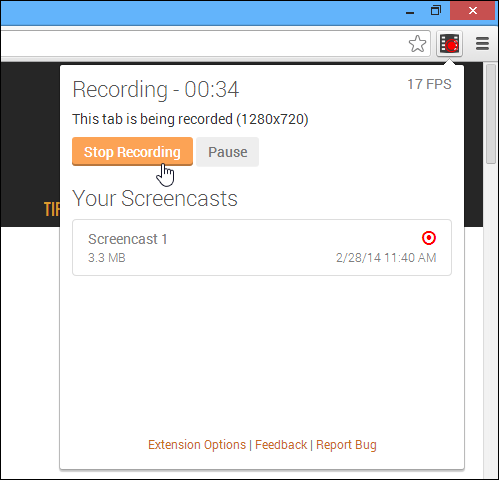
Ha ez megtörtént, a kiterjesztés megőrzi a fájlta gyorsítótárába, és lehetővé teszi, hogy átnevezze, törölje vagy exportálja a helyi tárolóba HTML5-kész WebM videóként, vagy feltöltse a YouTube-ra. Megjeleníti az egyes felvételek méretét is.
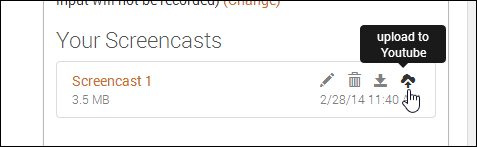
Az asztali felvétel ugyanúgy működik, de először engedélyeznie kell a 'UserMedia' opciót a chrome: // zászlók / kísérleti konzolban.
Ehhez írja be a krómot:// zászlók / kattintson az URL-sávon az „Engedélyezés” elemre a „Képernyő-rögzítés támogatásának engedélyezése a getUserMedia () -ben” részben, és indítsa újra a Chrome-ot. Ha ez megtörtént, akkor képesnek kell lennie arra, hogy képernyőjeket küldjön Asztali módban.
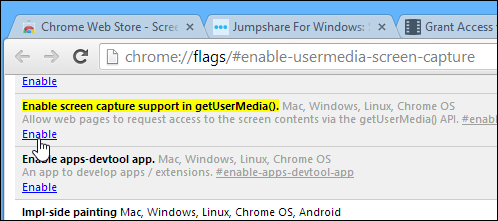
A Screencastify nem csak felhasználóbarát, hanem az ishordozza az összes szükséges vetítési lehetőséget. Ha teljes értékű képernyőátviteli eszközt keres, akkor ez valószínűleg nem az Ön számára. Ha azonban egy Chrome-felhasználó, aki gyakran észleli a tevékenységek rögzítésének szükségességét egy webhelyen - talán útmutatást nyújt egy barátjának -, akkor segíthet, ha egy kattintással elérhetővé teszi a Screencastify alkalmazást.
Telepítse a Screecastify alkalmazást a Chrome Internetes áruházból











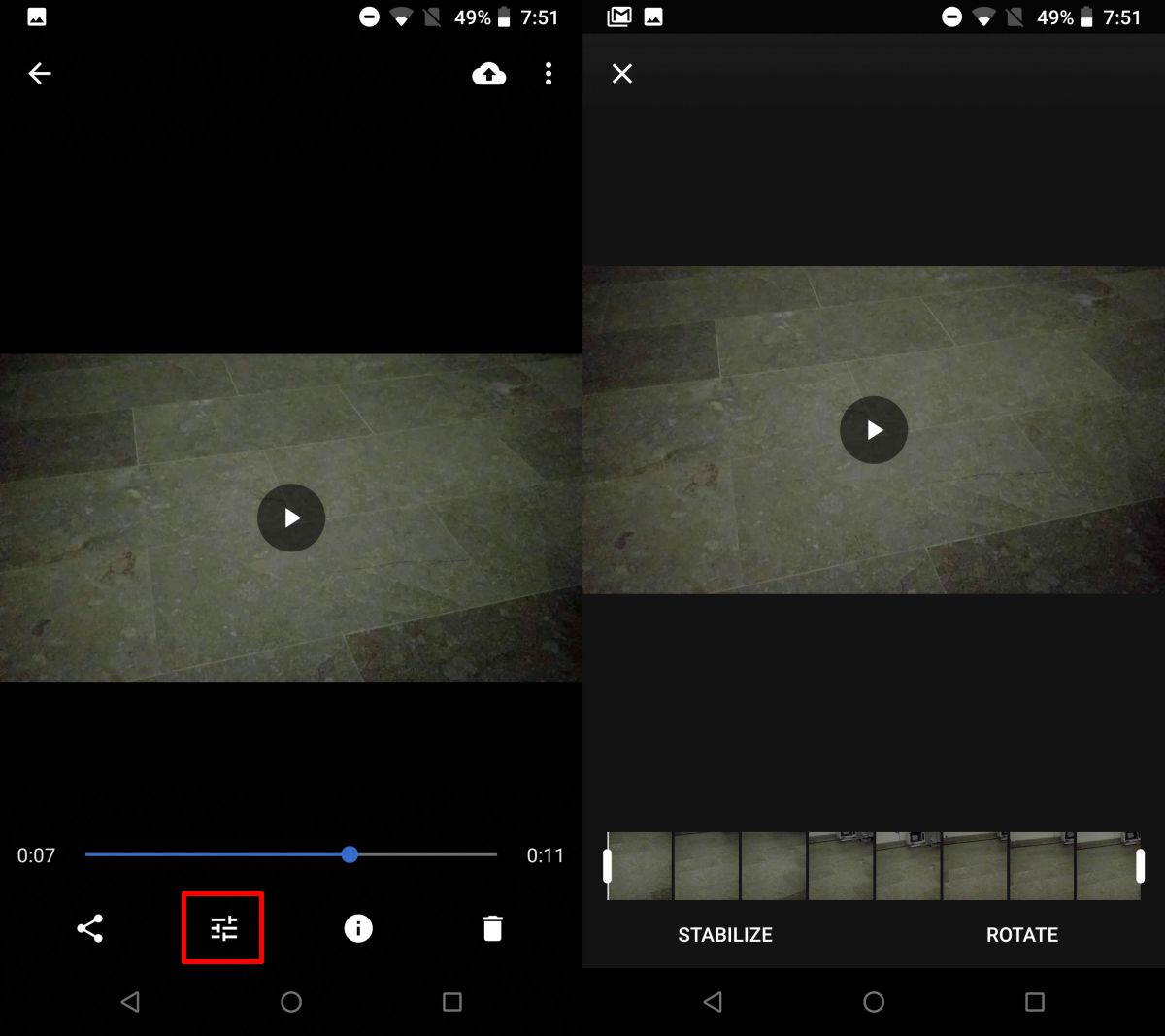

Hozzászólások